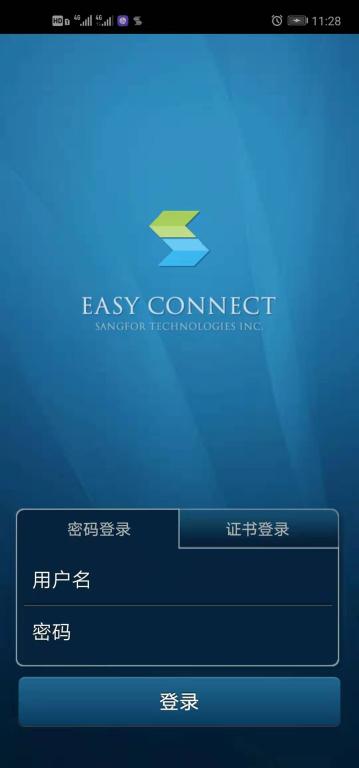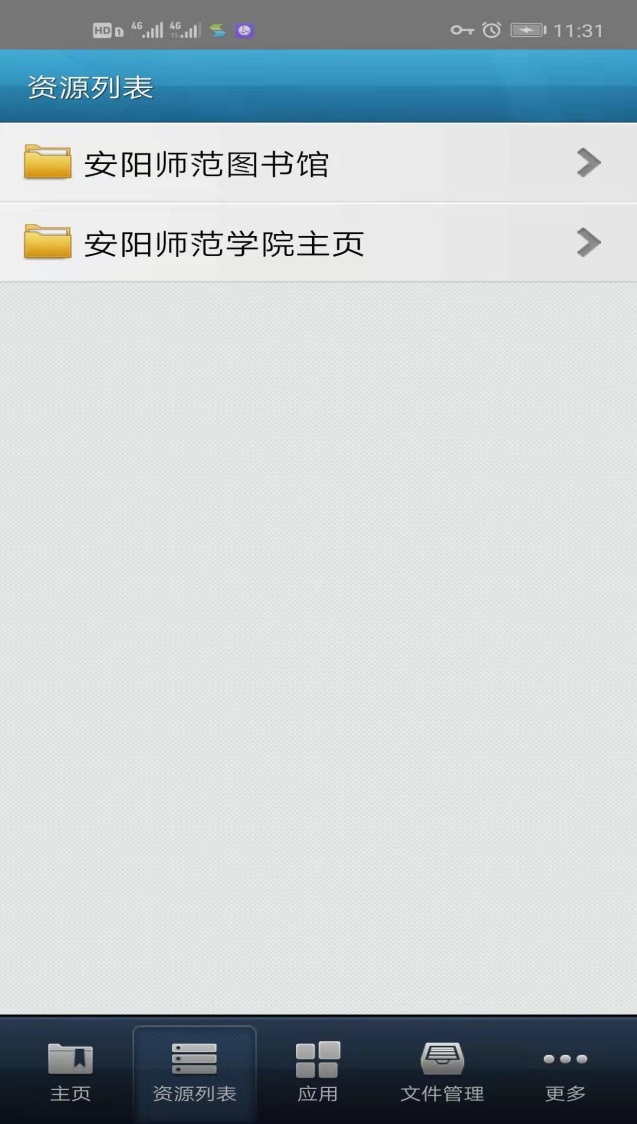一、PC端使用方法:客户端下载见附件3
登录地址:https://vpn.aynu.edu.cn
1、根据VPN登录地址,进入身份认证界面,输入自己的校园统一身份认证账号密码即可登录WEB端VPN。(校外访问需确保校内有线网络账号不同时在线,否则会掉线无法使用。)
2、如果只需访问图书馆资源,直接点击图书馆资源条目,即可访问。
3、如果需要访问其他校内业务系统,则需要在登录时点击“下载安装组件”。安装并登录后,在浏览器打开新窗口输入需要访问的地址即可。“下载安装组件”的具体步骤为(只有第一次登录非图书馆系统时需要下载客户端,之后登录都无需下载。):
以常用的Windows系统为例,下载安装Easy Connect Installer.exe,安装成功后,运行Easy Connect.exe,在“服务器地址”中填写https://vpn.aynu.edu.cn,然后使用统一身份认证账号登录,成功后会有系统消息提示。
4、因windows xp系统有安全隐患不支持vpn,所以windows xp下无法使用VPN,其他版本的windows需要确保Internet属性=>高级中勾选使用TLS1.1和TLS1.2才能正常使用。因为发现有学生在宿舍使用校园网也通过VPN去访问教务管理系统,占用并发连接数,因此禁止校内使用VPN。
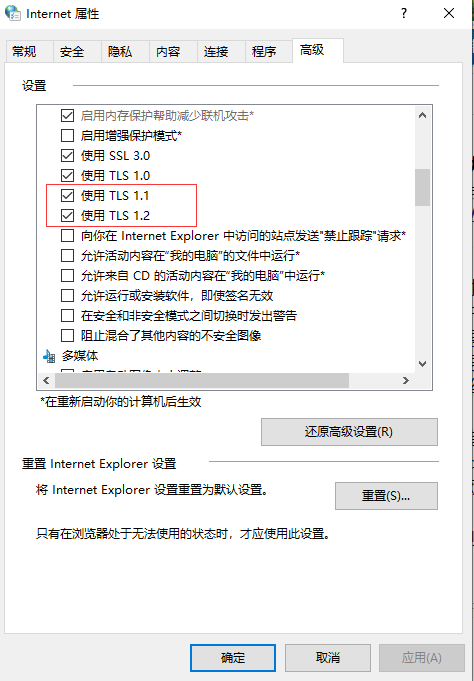
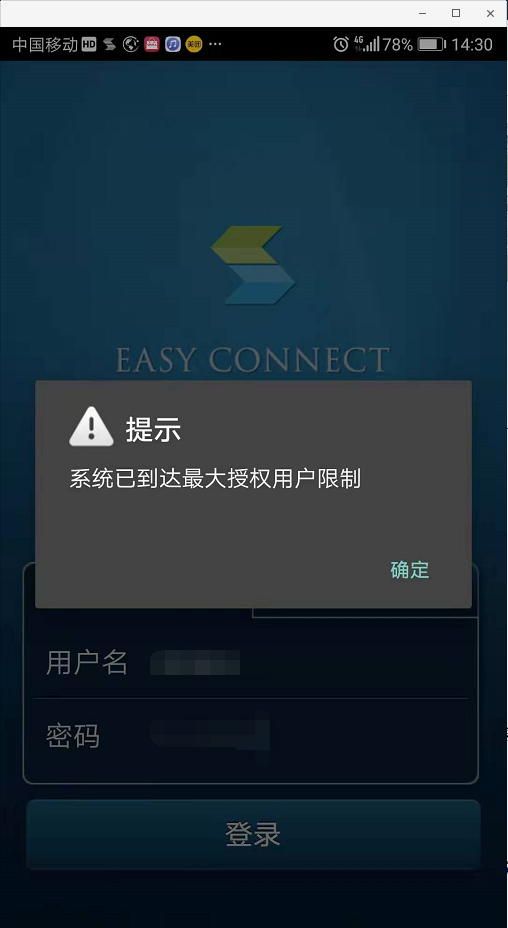
注意:在使用VPN过程中请不要关闭资源列表页面! 使用完校内资源后请退出VPN登录以便他人使用。
二、苹果手机端Easyconnect安装方法(外网访问需确保校内有线网络账号不同时在线,否则会掉线无法使用。)
1.在苹果APP Store中搜索下载安装EasyConnect。
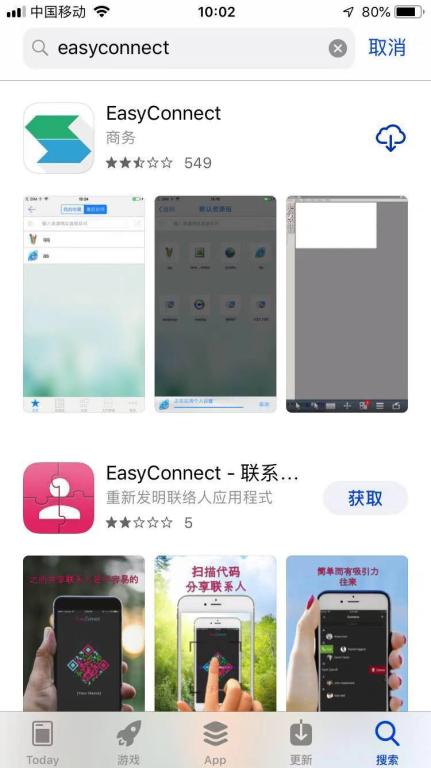
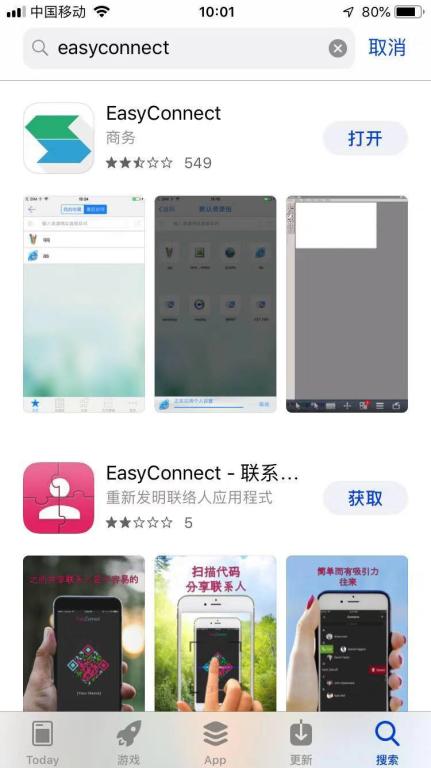
2.打开运行Easyconnect,然后按照提示,地址中输入:https://vpn.aynu.edu.cn,点击下面连接。
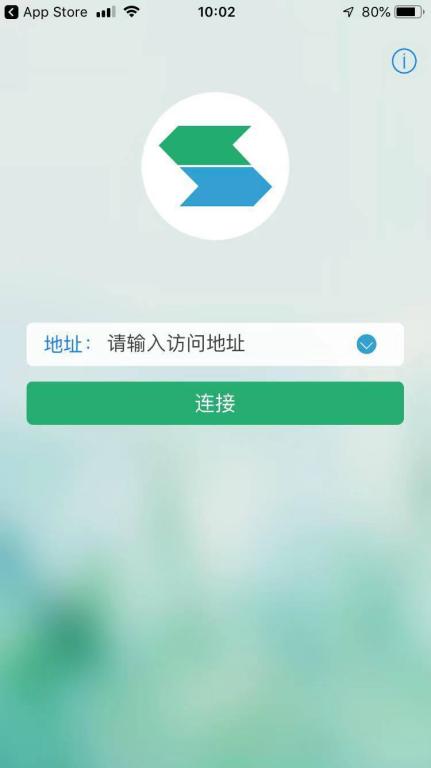
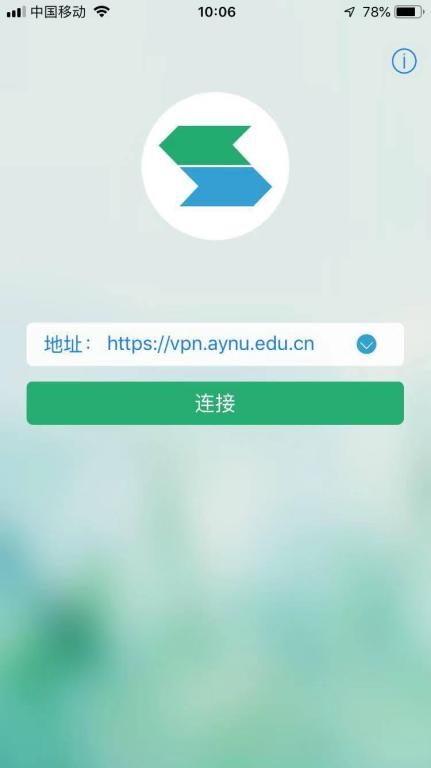
3.输入统一身份认证账号和密码登录即可。(注意:外网访问需确保校内有线网络账号不同时在线,否则会掉线无法使用。)
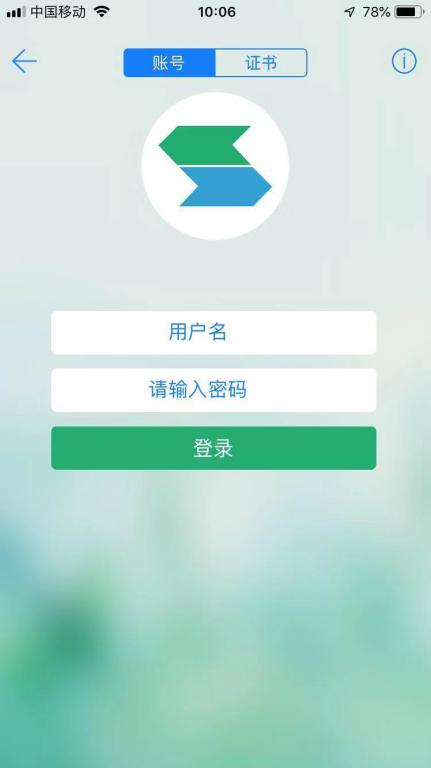
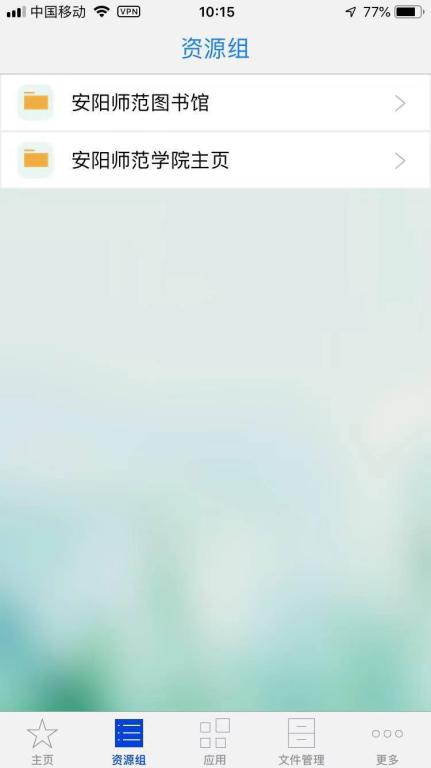
三、安卓手机端EasyConnect安装方法
1.在应用市场搜索“easyconnect”,下载,安装,如下图。
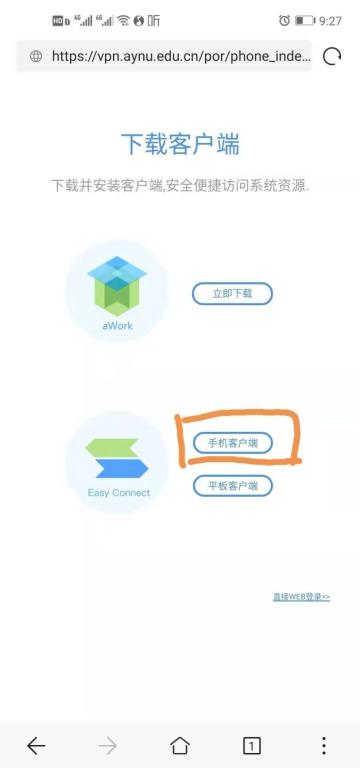
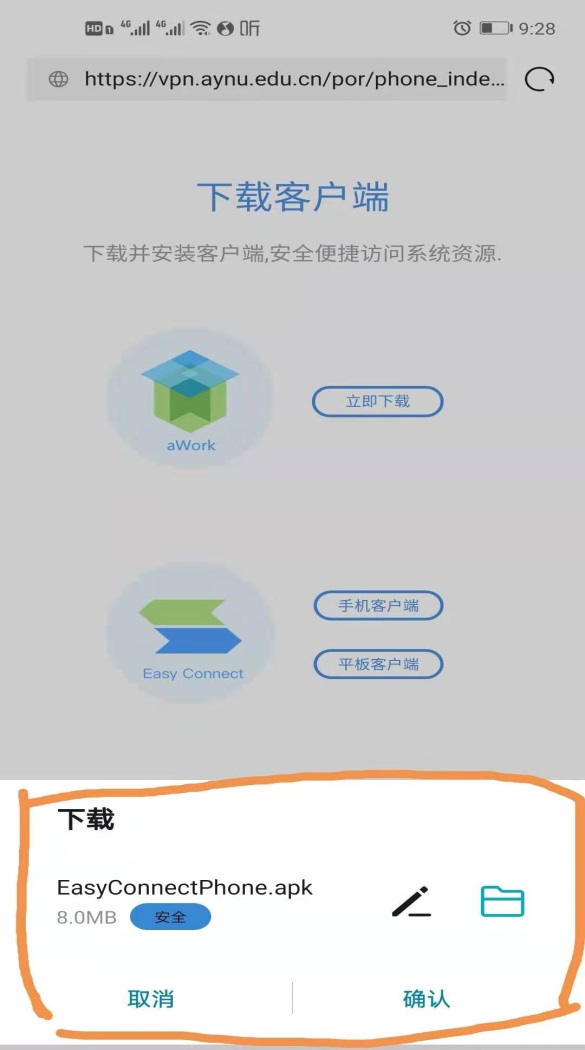
2.然后在地址栏中输入连接地址:https://vpn.aynu.edu.cn,点下面“连接”按钮连接服务器,如下图。
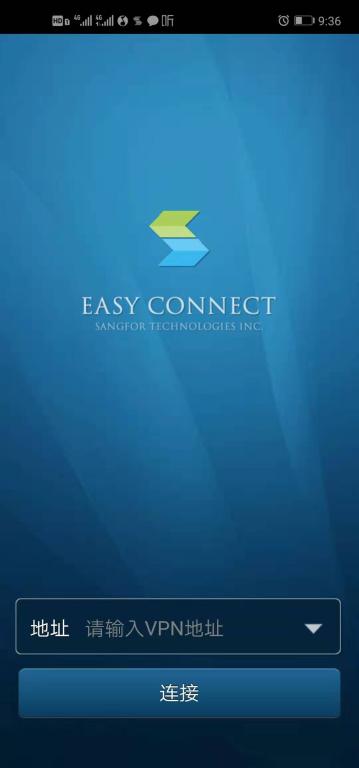
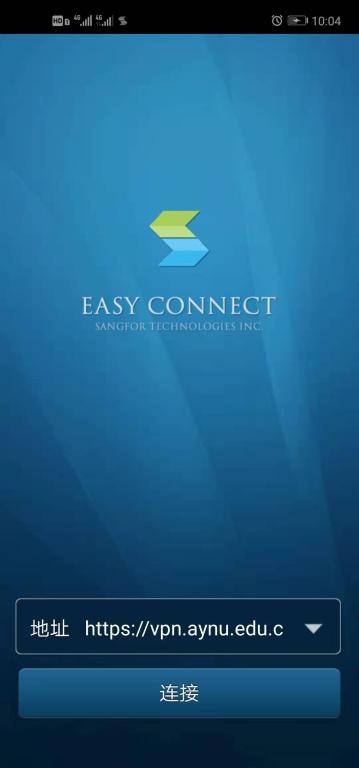
3.在“密码登录”框中输入统一身份认证账号和密码登录,访问相关校园网资源。(注意:外网访问需确保校内有线网络账号不同时在线,否则会掉线无法使用。)